Si la computadora sigue apagándose durante los juegos, se volverá muy vieja muy rápidamente. Afortunadamente, hay algunos sospechosos habituales que podemos solucionar sin demasiados problemas y podríamos hacer que vuelvas a jugar normalmente en poco tiempo.

Hay cuatro sospechosos principales de bloqueos de juegos. El juego en sí, la potencia, la temperatura o los controladores gráficos. Ocasionalmente, otras cosas pueden causar inestabilidades, pero esas cuatro cubren la gran mayoría de las causas. Obviamente, no podemos hacer mucho con el juego, pero los otros tres podemos solucionarlos.
Si su computadora sigue apagándose durante todos los juegos, es más probable que sea su sistema y no los juegos en sí. Si es solo un juego el que falla, vale la pena solucionarlo primero. Considere ejecutarlo como administrador, en modo de compatibilidad, cambiando la resolución de video, bajando la configuración de gráficos o eliminando cualquier modificación. Todas esas cosas pueden arreglar un solo juego que falla.
Si son todos tus juegos, tenemos que profundizar más.

La computadora sigue apagándose cuando juega
Habiendo reducido las posibles causas de los problemas de su sistema a la alimentación, la temperatura o los controladores de gráficos, podemos comenzar el trabajo real. Como reinstalar los controladores de gráficos es lo más fácil, comencemos por ahí. Si eso no funciona, podemos pasar a la temperatura y luego a la potencia.
Vuelva a instalar sus controladores de gráficos
Un problema con el controlador normalmente no apagaría su computadora, ya que Windows 10 puede recuperarse de un bloqueo del controlador. Sin embargo, he visto esto antes donde una falla crítica en un controlador de Nvidia hace que todo el sistema se apague. Es por eso que este proceso está aquí. Además, los nuevos controladores de gráficos siempre beneficiarán a los jugadores.
Puede superponer una versión más nueva de sus controladores de gráficos sobre la anterior, pero al solucionar problemas, es mejor desinstalar su versión anterior e instalar un controlador nuevo. Uso DDU para eliminar controladores antiguos, ya que es el mejor en lo que hace.
- Descargue una copia de Display Driver Uninstaller desde aquí e instálela .
- Descargue el último controlador de gráficos para su sistema.
- Abra el programa y seleccione Limpiar y reiniciar. Permita que el proceso se complete.
- Instale el controlador de gráficos que descargó y reinicie su computadora.
DDU desinstalará completamente su controlador de gráficos y reiniciará su computadora por usted. Si tiene problemas con algunos archivos, puede sugerir iniciar en modo seguro. Haga esto y ejecute DDU nuevamente. Completará su trabajo y eliminará todos los restos del controlador. Luego reinicie su computadora e instale su nuevo controlador. Luego reinicie de nuevo.
Este método tarda más en actualizar un controlador que simplemente superponer uno nuevo, pero como resultado es mucho más estable.
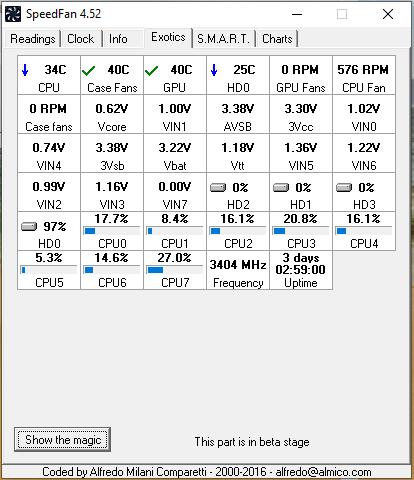
Revisa tus temperaturas
Los nuevos juegos exigen recursos informáticos. Cuanto más tenga que trabajar su computadora para jugar, más se calentará como resultado. El calor es el enemigo de la electrónica y tanto la tarjeta gráfica como el procesador tienen protección térmica integrada. Si se calientan demasiado, reducen la velocidad para mantener la temperatura bajo control. Si no se enfrían, se apagan para protegerse.
Use Open Hardware Monitor o HWMonitor para monitorear las temperaturas del sistema. Si puede, abra el software del monitor en otra pantalla para que pueda controlar las temperaturas. De lo contrario, ambos registran la temperatura máxima, así que tome nota de su temperatura máxima existente y verifíquela cuando reinicie su computadora nuevamente.
Si su sistema se está calentando, apáguelo en la pared, retire la carcasa y límpielo bien. Elimine la mayor cantidad de polvo y residuos posible y asegúrese de que todos los ventiladores del sistema estén en buenas condiciones y puedan girar libremente. Encienda su computadora mientras deja la carcasa apagada y verifique que todos los ventiladores estén girando.
Si la computadora aún se calienta demasiado y falla, considere actualizar su sistema de enfriamiento. Comience con ventiladores de caja, ya que son los más baratos y fáciles de instalar. Luego actualice el disipador de calor y el ventilador del procesador si es necesario. Puede actualizar el enfriamiento de GPU con un enfriador AIO, pero eso comienza a ser costoso.
comprobar la potencia
El otro requisito clave para los juegos es la potencia suficiente para impulsar su tarjeta gráfica. Si instaló una nueva fuente de alimentación o una nueva tarjeta gráfica o su fuente de alimentación se está encendiendo un poco, el problema podría ser una potencia insuficiente. Enermax tiene una excelente calculadora de fuente de alimentación que le dice exactamente cuánto vataje necesita para hacer funcionar su sistema .
Si es un constructor de sistemas o ha estado actualizando su computadora, verifique los requisitos de energía para asegurarse de que está entregando suficiente potencia. Si tiene una fuente de alimentación antigua, es posible que no entregue la misma potencia que antes. Pida prestado o compre otro de suficiente potencia y vuelva a probar.
Si compra, sea precavido y asegúrese de que tenga energía más que suficiente para hacer funcionar su computadora. Si puede, gaste un poco más en una fuente de alimentación de marca con una alta eficiencia. ¡Power es el único lugar donde no querrás intentar ahorrar unos cuantos dólares!


0 Comentarios